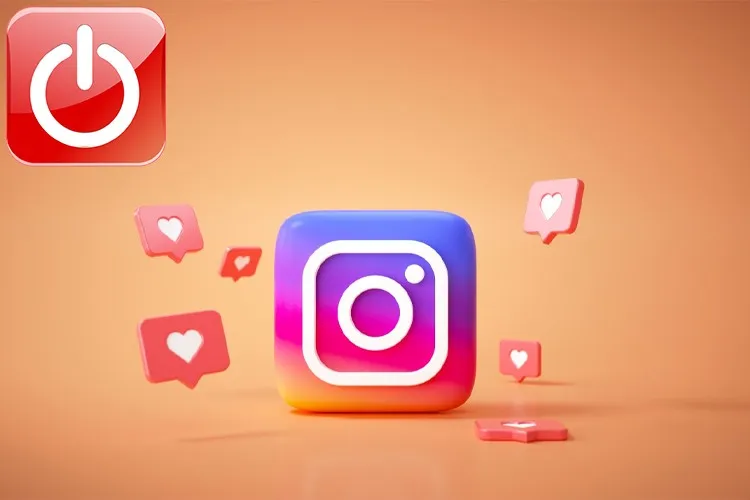Bài viết hướng dẫn bạn cách đăng xuất tài khoản Instagram từ xa trên điện thoại và máy tính một cách đơn giản và nhanh chóng. Giúp bạn kịp thời ngăn chặn và bảo mật được tài khoản của bạn trước những kẻ xâm nhập trái phép. Tham khảo ngay để biết cách thực hiện nhé!
Trong quá trình sử dụng ứng dụng Instagram, bạn cảm thấy tài khoản của mình có dấu hiệu bị người khác đăng nhập và sử dụng. Điều này khiến bạn lo lắng vì những nội dung tin nhắn và thông tin cá nhân của mình có thể bị kẻ xấu lợi dụng và đánh cắp. Vậy nên hãy nhanh chóng tham khảo bài viết hướng dẫn sau đây để biết được vị trí đăng nhập và đăng xuất tài khoản Instagram từ xa bằng điện thoại và máy tính một cách đơn giản và nhanh chóng nhé!
Bạn đang đọc: Hướng dẫn đăng xuất tài khoản Instagram từ xa một cách nhanh chóng
Video hướng dẫn cách đăng xuất tài khoản Instagram từ xa:
1. Hướng dẫn đăng xuất tài khoản Instagram từ xa trên điện thoại
Bước 1: Truy cập vào ứng dụng Instagram → Nhấn vào biểu tượng Tài khoản → Chọn biểu tượng 3 gạch ngang.
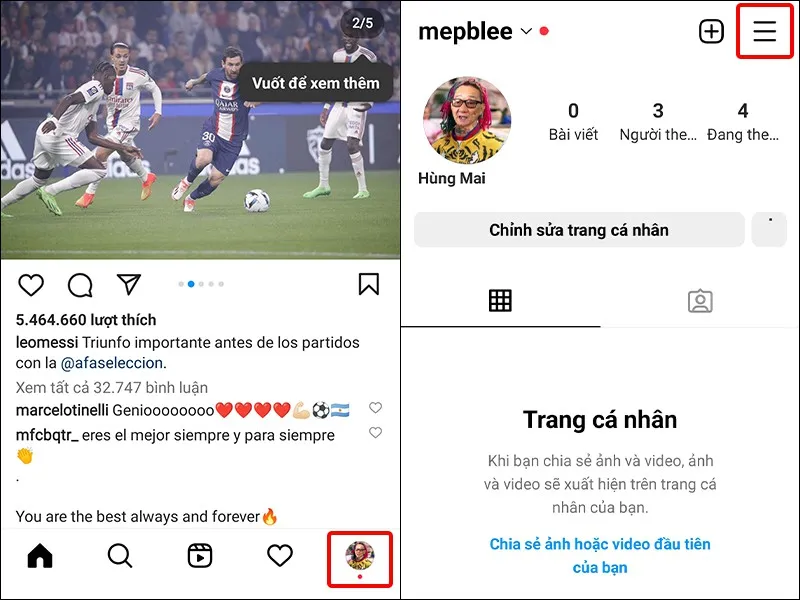
Bước 2: Nhấn vào Cài đặt → Chọn Bảo mật.
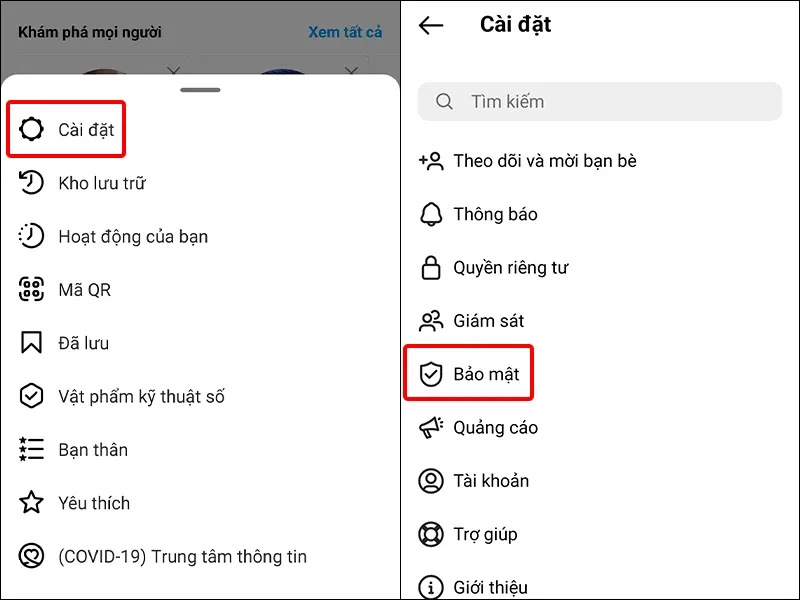
Bước 3: Nhấn vào Hoạt động đăng nhập → Tại đây, danh sách vị trí đăng nhập tài khoản Instagram của bạn sẽ được hiển thị → Nhấn vào biểu tượng 3 chấm.
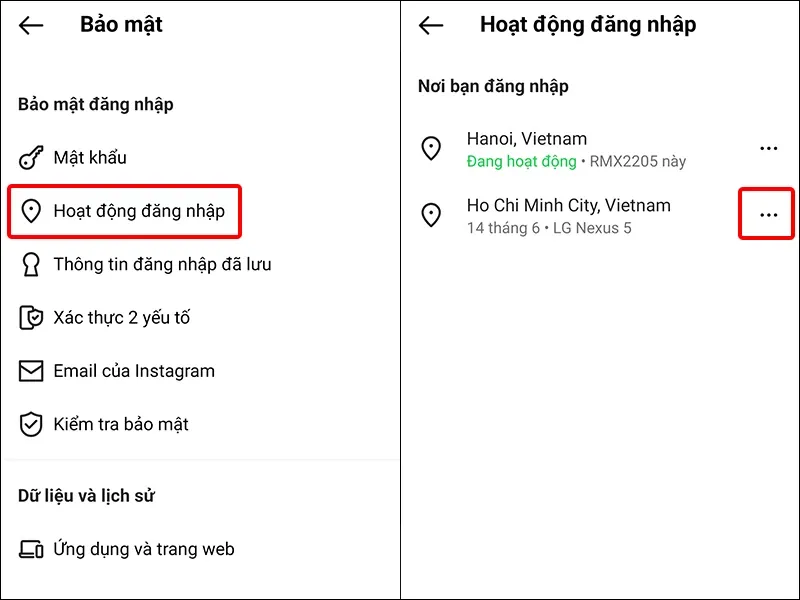
Bước 4: Nhấn vào Đăng xuất → Chọn OK để hoàn tất thao tác.
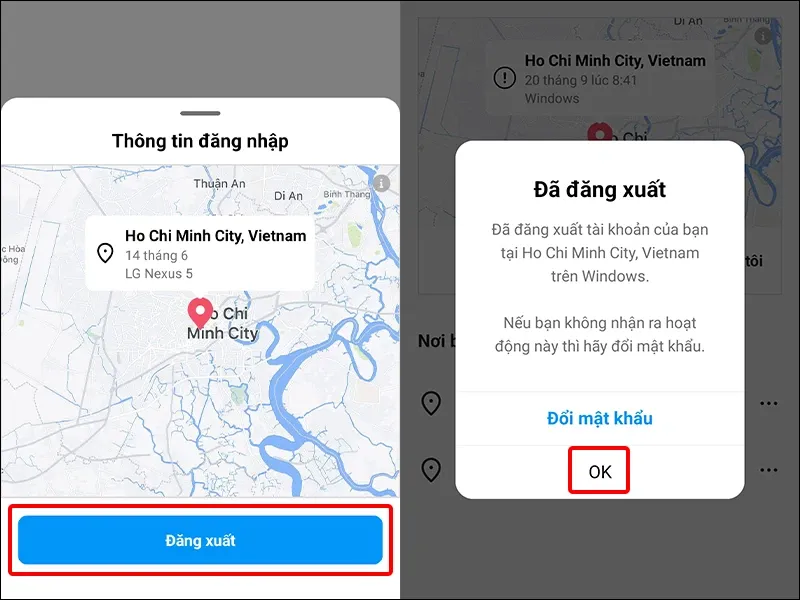
2. Hướng dẫn đăng xuất tài khoản Instagram từ xa trên máy tính
Bước 1: Truy cập vào tài khoản Instagram của bạn → Click chuột vào biểu tượng Tài khoản → Chọn Cài đặt.
Tìm hiểu thêm: Bí quyết sao chép văn bản từ bài đăng trên Instagram
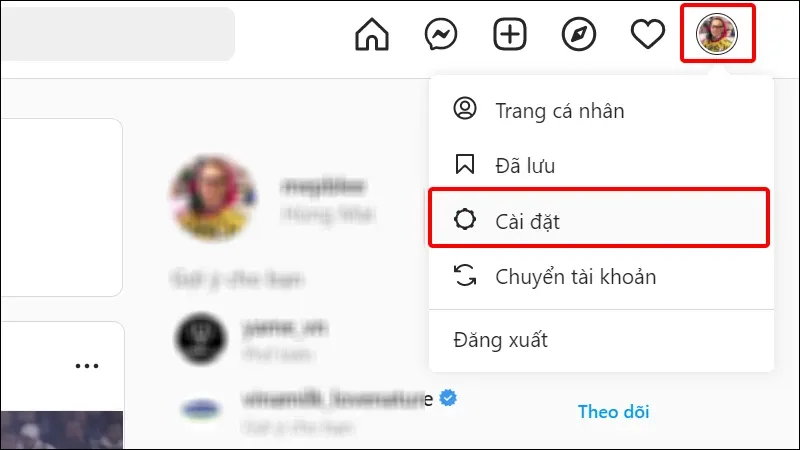
Bước 2: Nhấn vào tab Hoạt động đăng nhập → Lựa chọn Vị trí mà bạn muốn đăng xuất tài khoản của mình.
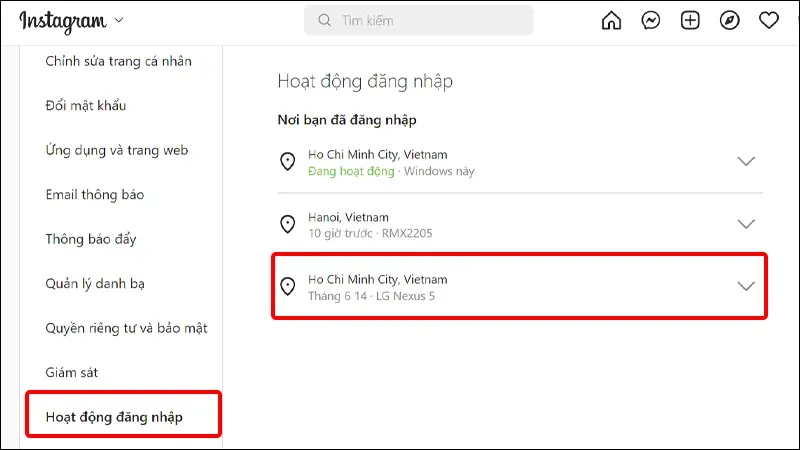
Bước 3: Nhấn vào Đăng xuất.
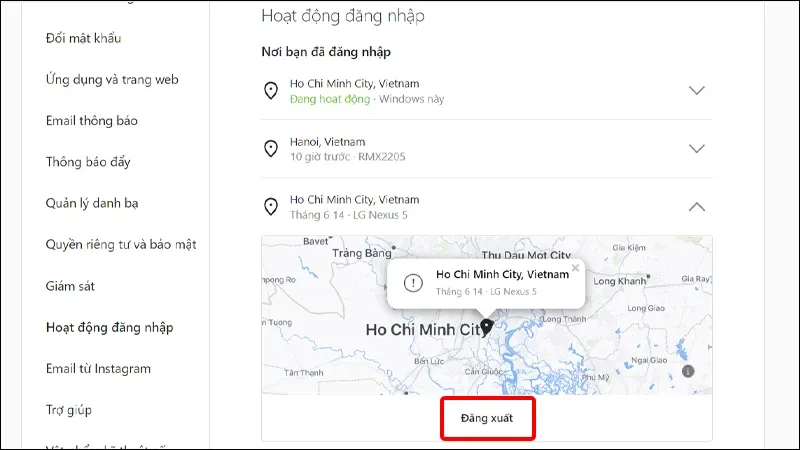
Bước 4: Cuối cùng, bạn nhấn vào OK để hoàn tất thao tác.
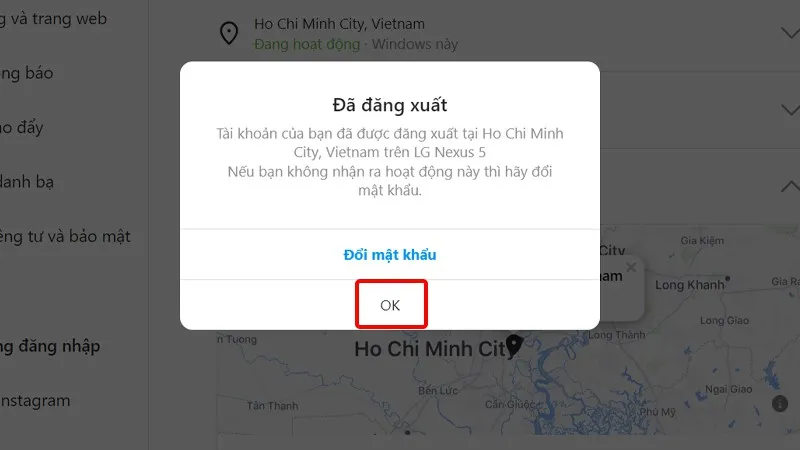
>>>>>Xem thêm: Những cách bảo vệ dữ liệu laptop an toàn nhất
Bài viết vừa rồi đã hướng dẫn bạn cách đăng xuất tài khoản Instagram từ xa một cách đơn giản và nhanh chóng. Chúc các bạn thực hiện thành công!
Xem thêm: Hướng dẫn chi tiết 5 cách tải video trên Instagram